Как да премахнете и изтриване на списъци В Windows 7
Windows 7 има нова функция, наречена Jump Lists. което осигурява удобен достъп до различни функции и е пряко свързана с програмите, чрез икони на приложения или бутоните на лентата на задачите. Jump Lists и дисплеи изскачат всеки път, когато потребителят кликне с десния бутон на мишката или от лентата с инструменти, и показва най-новите елементи в приложение, което отваря или затваря. или често използвани програми или често посещавани места.
Докато най-новите елементи, които се появяват в JumpLists позволяват на потребителя бързо отново да отворите файла и достъп до информацията, която може да се счита за лично и чувствителен за някои потребители. Windows 7 е лесно да се премахне последният елемент от списъците на скок .В Списъци за прескачане, щракнете с десния бутон върху последния елемент и след това върху Премахване от този списък.
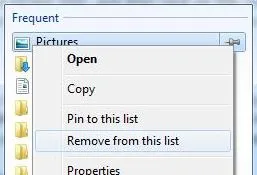
Продуктът ще бъде премахнат от списъците за прескачане. Въпреки това, този метод само позволява да се отстранят последните или често използвани елементите един по един и да отнеме много време за приложения, които са промени (увеличаване или намаляване) размерът на последния, или част от елементите, които се показват в Windows 7 Направо Списък задачи.
Windows 7imeet скрит трик, който позволява на потребителя да се почисти и да премахнете всички актуални елементи или често използвани елементи от списъците на скочат. За да изпълните тази задача, за да изчистите всички или част отваря документите по история в списъци за прескачане. следвайте тези стъпки.
% AppData% \ Microsoft \ Windows \ Последните \ AutomaticDestinations
- Windows Explorer ще отвори папката% AppData% \ Microsoft \ Windows \ Последно, в съдържанието на папката е списък само с automaticDestination файлове. Файловете се съхраняват информация за най-новите елементи се показват в списъци за прескачане.
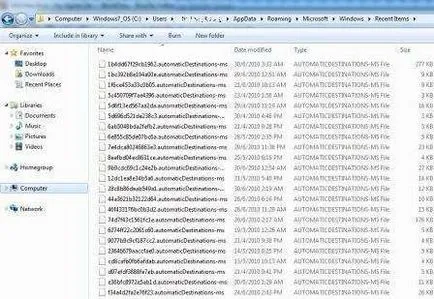
Името на файла не е лесно да се тълкува, така че не toprosto определите кои файлове принадлежат към automaticDestination Jump Lists. кои програми да имат името на файла. Потребителят може да търси името на елемент от списъка на преходите в рамките на съдържанието на даден файл, обаче, може да бъде доста файлове за тестване, което прави преместването nerealno.Takoy трик е само от полза, ако потребителят реши да се премахне и чиста или изчистите всички най-новите съобщения Направо програма. За да изтриете историята, просто изтриване на файлове.
Съвет: Процесът може да бъде автоматизирано с помощта на партида команди от скрипт, или с помощта на Task Scheduler да изпълнява интервал на Windows изключване. или при стартиране на Windows. със следната команда:
дел% AppData% \ Microsoft \ Windows \ Последните \ AutomaticDestinations \ *